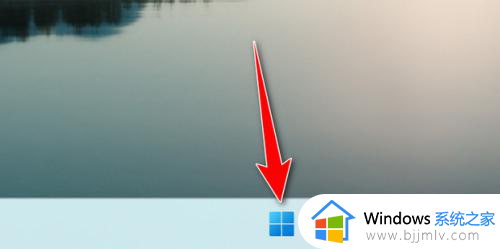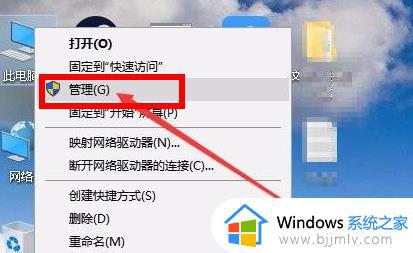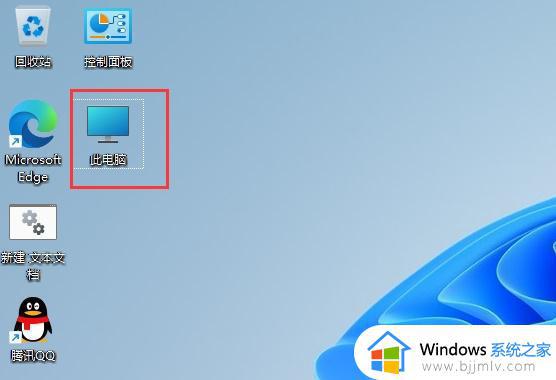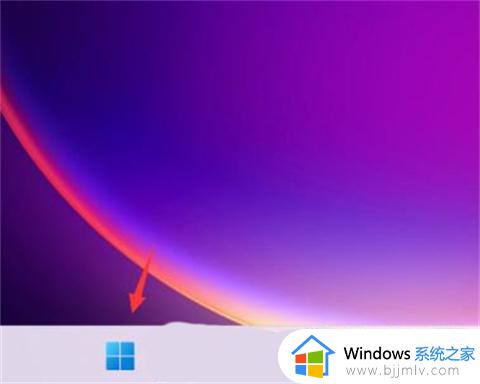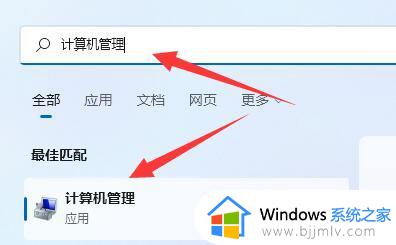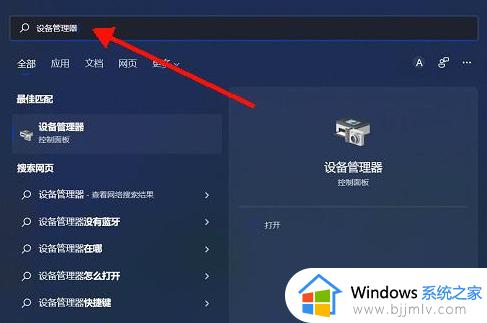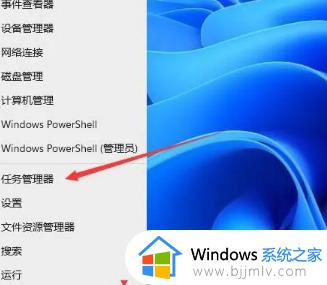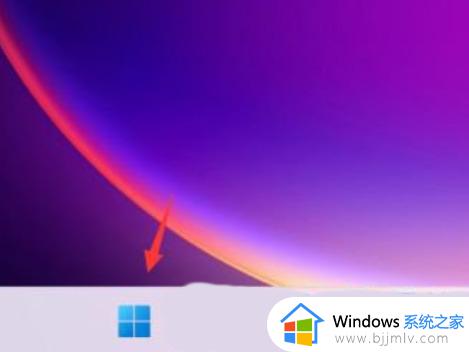win11查看设备管理器怎么打开 win11设备管理工具在哪里打开
更新时间:2023-12-25 10:22:46作者:runxin
在win11系统中,我们可以通过设备管理器来更好的了解计算机中安装的相关设备和硬件,同时在win11系统的任务栏管理器中,小伙伴也可以查看和更改设备属性、更新设备驱动程序、配置设备设置和卸载设备,可是win11设备管理工具在哪里打开呢?这里小编就来教大家win11查看设备管理器怎么打开,一起来看看吧。
具体方法如下:
方法一
1. 按Win + X组合键,或右键点击任务栏上的开始图标。

2. 在打开的隐藏菜单项中,选择设备管理器。
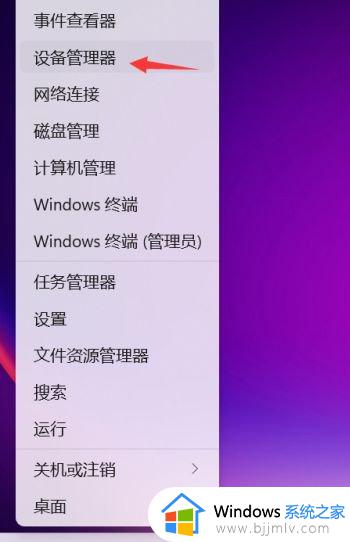
3. 这就可以打开设备管理器了。
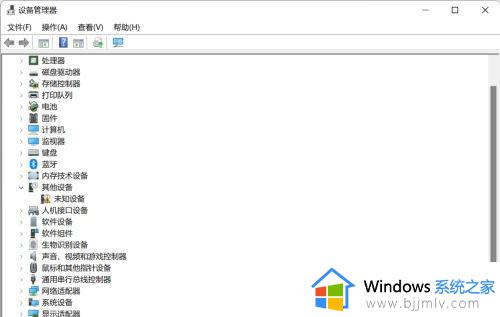
方法二
1. 按Win键,或点击任务栏上的开始图标,然后点击最顶部的搜索框。
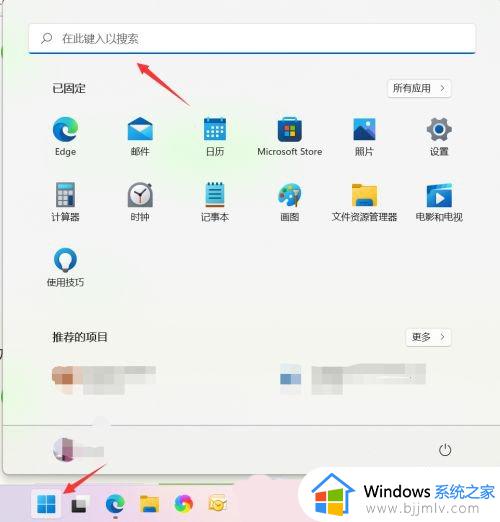
2. 搜索框输入设备管理器,然后点击打开系统给出的最佳匹配设备管理器控制面板。
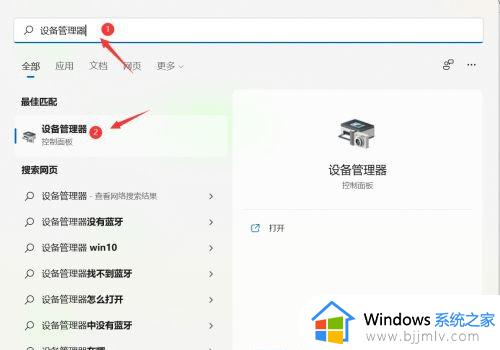
上述就是小编给大家带来win11查看设备管理器怎么打开完整内容了,还有不懂得用户就可以根据小编的方法来操作吧,希望本文能够对大家有所帮助。